中文说明:专业增强版/零售版/32位64位二合一镜像文件名称:ProPlus2019Retail.img文件大小:3.51GBSHA1:d850365b23e1e1294112a51105a2892b2bd88eb9SHA256:f5bea5517a3879792c39127db77aa7e766b4a9897bf52bed0c7e5dc70ccbc3f8下载......
如何设置 Office 2010 “最近的位置” 和 “最近使用的工作簿” 列表的显示数目
在 Office 2010 中微软将原来的 Office 按钮 替换为 BackStage 视图,并在这个视图中添加了更多的功能,在 "最近使用文件标签" 中可以快速的找到 "最近使用的工作簿" 和 "最近的位置" 列表。我们可以在这些列表中右击具体的列表项,然后通过弹出的菜单来对这个项目删除置顶等操作。可以通过左下角的 快速访问此数目 "最近使用的工作簿" 来设置显示在BackStage左侧导航栏里的最近使用工作簿的显示数目,但是其没有提供设置 "最近的位置 列表项数目" 和 "最近使用的工作簿" 列表项数目的选项。如下图:
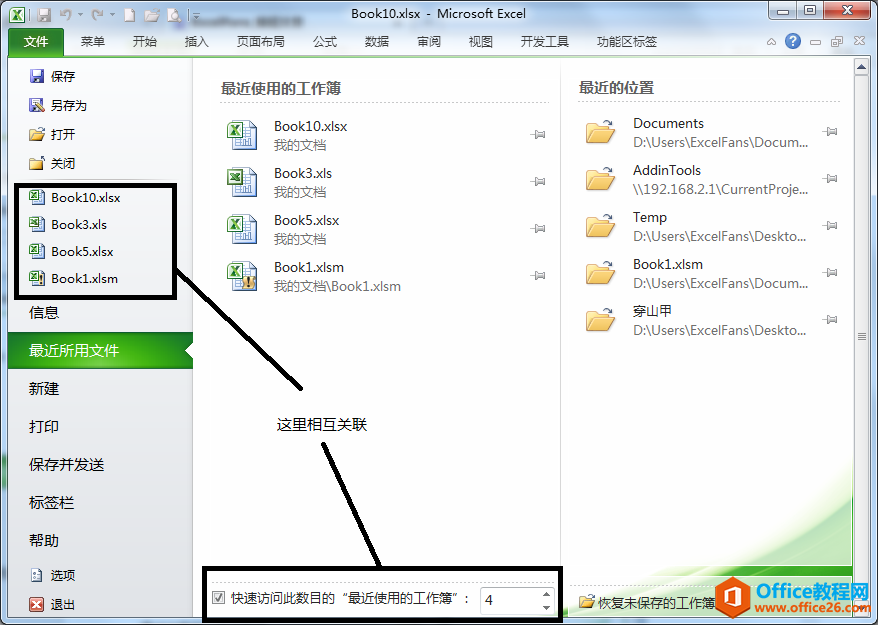
那怎样来设定 最近的位置 和 最近使用的工作簿 中所显示的列表项数目呢?其实我们可以通过注册表来设定它(以Excel 2010 为例):
修改最近的位置
- 点击开始菜单,运行 "运行...",在编辑框中输入"Regedit" 启动注册表编辑器
- 定位并展开 "HKEY_CURRENT_USER\Software\Microsoft\Office\14.0\Excel\Place MRU” 项
- 在右边的列表中修改 "Max Display" 键的值为你需要的数值即可。如下图:
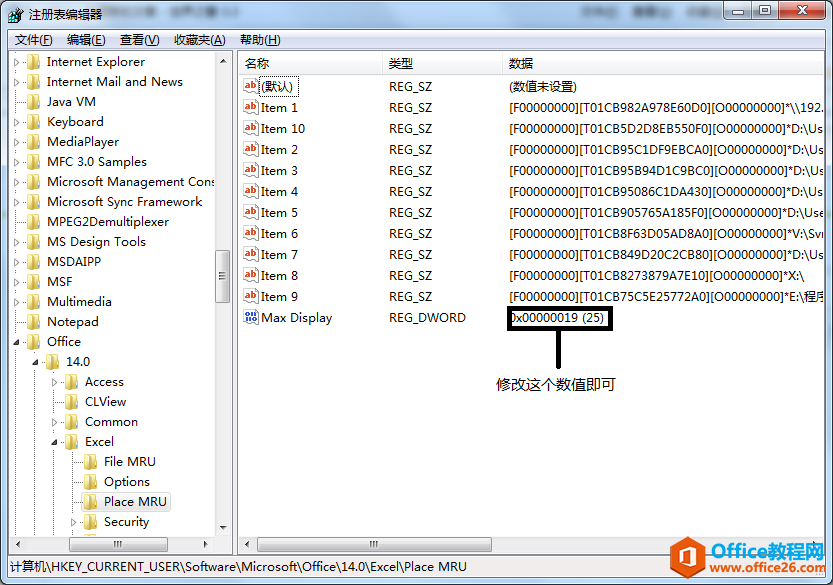
你也将以下代码另存为一个 ".reg" 后缀名的注册表项文件(其中的"Max Display" 键值自行修改),然后双击运行导入即可。
Windows Registry Editor Version 5.00 [HKEY_CURRENT_USER\Software\Microsoft\Office\14.0\Excel\Place MRU] "Max Display"=dword:00000009
修改最近使用的工作簿
- 点击开始菜单,运行 "运行...",在编辑框中输入"Regedit" 启动注册表编辑器
- 定位并展开 "HKEY_CURRENT_USER\Software\Microsoft\Office\14.0\Excel\File MRU” 项
- 在右边的列表中修改 "Max Display" 键的值为你需要的数值即可。如下图:
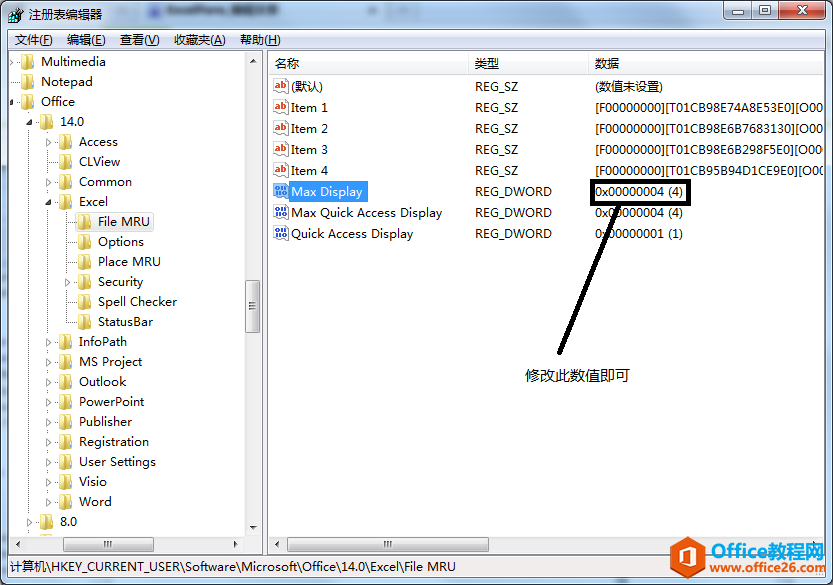
你也将以下代码另存为一个 ".reg" 后缀名的注册表项文件(其中的"Max Display" 键值自行修改),然后双击运行导入即可
Windows Registry Editor Version 5.00 [HKEY_CURRENT_USER\Software\Microsoft\Office\14.0\Excel\File MRU] "Max Display"=dword:00000009
相关文章
- 详细阅读
-
Office2021 安装/更新和完美激活全教程同时附上黑暗模式设置教程详细阅读

Office2021安装/更新和完美激活全教程同时附上黑暗模式设置教程Office2021改进1、office2021官方正式版提供了更好的工作环境。2、拥有更好的表格设计能力。3、在新版的Excel软件上增加了更好......
2022-04-19 72 Office office2021 office2021下载 office2021安装
- 详细阅读
- 详细阅读
- 详细阅读



